Foto dan video kerap menjadi pilihan orang untuk menghiasi akun media sosialnya, dan bahkan video mendapatkan area istimewa lewat layanan berbagi video salah satunya seperti YouTube.
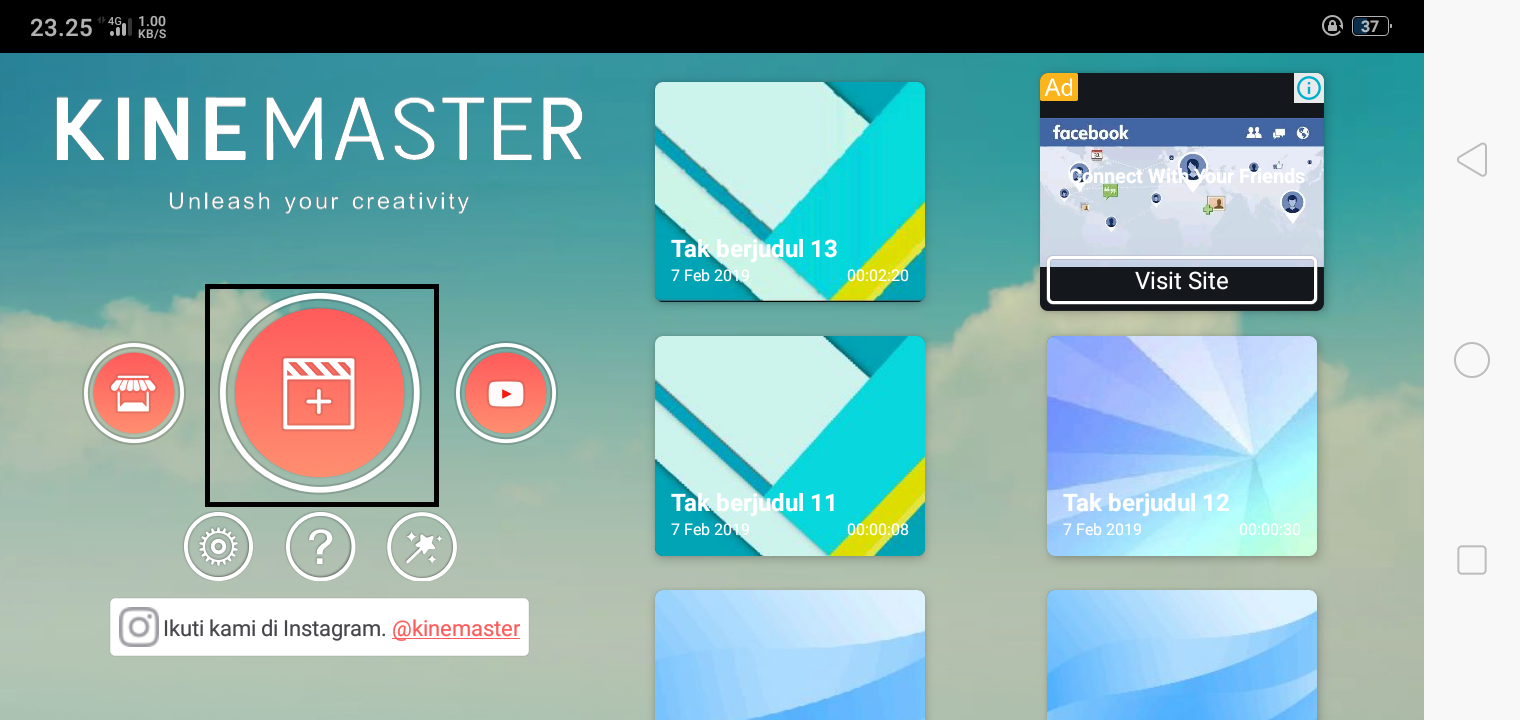
Ada banyak cara yang bisa dipergunakan untuk memproduksi video. Cara yang paling umum dipakai adalah dengan memanfaatkan android. Salah satu aplikasi yg bisa kita gunakan untuk mengedit video adalah KineMaster.
Nah, pada kesempatan kali ini saya akan mengulas lebih dalam aplikasi KineMaster, bagaimana cara membuat video dari foto dengan Lagu, dan lain sebagainya.
Sebelumnya kita harus mempunyai app KineMaster.
1. Buka app KineMaster, maka akan muncul tampilan depan KineMaster. Lalu, klik tanda (+).
2. Kemudian, akan muncul tampilan untuk memilih rasio video yang akan kalian buat. Misalnya kalian ingin membuat video youtube kalian bisa memilih rasio 16:9
3. Selanjutnya akan muncul tampilan seperti ini, pertama kalian bisa klik “media” untuk menambahkan beberapa foto atau video yang merupakan bahan untuk kalian edit.
4. Jika kalian ingin menambahkan tulisan tangan, hamparan, efek, media (foto tambahan), ataupun text, kalian bisa mempause bagian yang ingin kalian tambahkan lalu klik “Lapisan” maka kalian bisa memilih apa yang akan kalian tambahkan.
5. Jika kalian ingin menambahkan text, maka akan muncul tampilan seperti ini. Kalian juga bisa memilih style font nya dan mengatur letaknya.
6. Selanjutnya, jika kalian memasukkan beberapa gambar atau video maka antara satu gambar dengan gambar lain maupun video akan terdapat tanda jeda. Dan kalian bisa memilih efek yang akan diterapkan di menu “Efek Transisi” .
7. Nah, jika kita membuat video tanpa musik kurang asik kan ya. Jadi, untuk menambahkan musik pada video yang kalian buat, kalian bisa klik “Audio” lalu akan muncul tampilan seperti ini, kalian bisa memilih musik sesuai keinginan kalian. Lalu klik “(+)” untuk menambahkan musik pilihan kalian. Lalu klik tanda “centang” di pojok kanan atas.
Bukan hanya musik saja kalian juga bisa menambahkan sound efek di “Assets SFX” dan kalian juga dapat merekam suara dengan menklik simbol microfon “Suara”.
8. Jika kalian sudah selesai membuat video, maka klik tanda “berbagi”
9. Selanjutnya kalian tinggal klik “Ekspor”.
Nah, setelah proses penyimpanan video selesai, video siap untuk di upload.
Nah, sekarang bagaimana sih cara mengupload video yang sudah kita buat ke youtube? Yukkk, simak langkah-langkahnya.
Login ke akun Youtube kalian, kemudian klik “koleksi” di pojok kanan bagian bawah. Lalu klik gambar kamera di pojok atas bagian kanan.
Selanjutnya pilih video yang akan kalian Upload. Tambahkan judul, deskripsi, dan tag lalu klik “Publikasikan” .
Nah sekarang kalian tunggu sampai proses pengupload- tan nya selesai. Sangat mudah bukan? Selamat mencoba dan semoga bermanfaat.
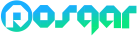




 rexpos
rexpos  malsa
malsa  laporkan
laporkan infonesia
infonesia
 debageur
debageur ekatsuki
ekatsuki




 Bocah Unik (@bocahunik)
Bocah Unik (@bocahunik) Cara membuat Tulisan kebalik
Cara membuat Tulisan kebalik Seniman ini Membuat replika berbagai Serangga dari bunga yang Terlihat Cantik
Seniman ini Membuat replika berbagai Serangga dari bunga yang Terlihat Cantik Fakta Sungai Amazon yang Menakutkan
Fakta Sungai Amazon yang Menakutkan Cara otomatis meningkatkan trafik blog
Cara otomatis meningkatkan trafik blog

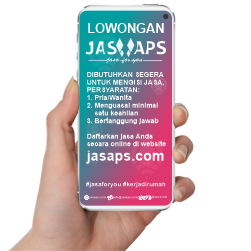 Jasa Online Indonesia tempat jual beli jasa di Indonesia, pendaftaran Gratis tidak dipungut biaya apapun!!.
Jasa Online Indonesia tempat jual beli jasa di Indonesia, pendaftaran Gratis tidak dipungut biaya apapun!!.  expos
expos  urutan
urutan 




